macのターミナルの長い表示の短縮方法を説明する。「yoshihiko@iMac ~ %」を「~ %」にする。
変更前

変更後

結論
謎のファイル(.zshrc)に謎の呪文(export PS1=”%1~ %# “)を追記する。これで$SP1に設定されている環境変数を変更している。
やり方
まず$SP1に設定されている環境変数を確認するには、ターミナルを開いて以下を入力する。
echo $PS1これが返ってくる。これが現状$SP1に設定されている環境変数。
%n@%m %1~ %# これを変更するには、/Users/(ユーザー名)/ に移動し以下を入力し.zshrcを開く。
open .zshrc.zhrcがテキストエディタで開かれるので
export PS1="%1~ %# "と記述してテキストエディタを保存終了する。

ターミナルで実施したことは下記の通り。

これでターミナルを再起動すると表示が短くなっている。

メモ
正式名称と表示の意味
この長いところの正式名称はプロンプトという。表示内容の意味は、例えば
yoshihiko@MacBook-Pro ~ %これは、yoshihikoというユーザが、MacBook-Proというコンピュータにログインしていて、現在のフォルダはホームフォルダ(ティルダ(~)で示されています)であることを示している。
元の表示方法への戻し方
単に逆の手順をやればよい。つまり.zshrcを開いてexport PS1=”%1~ %# “を削除するだけ。
.zshrc
.zshrcは/Users/(ユーザー名)/ に隠しファイルとして存在している。隠しファイルを表示(⇧⌘ . )させると.zshrcが見える。編集するときはこれをダブルクリックで開いて編集してもいい。
環境
macOS Monterey, zsh
まとめ
macのターミナルの長い表示の短縮方法を説明した。
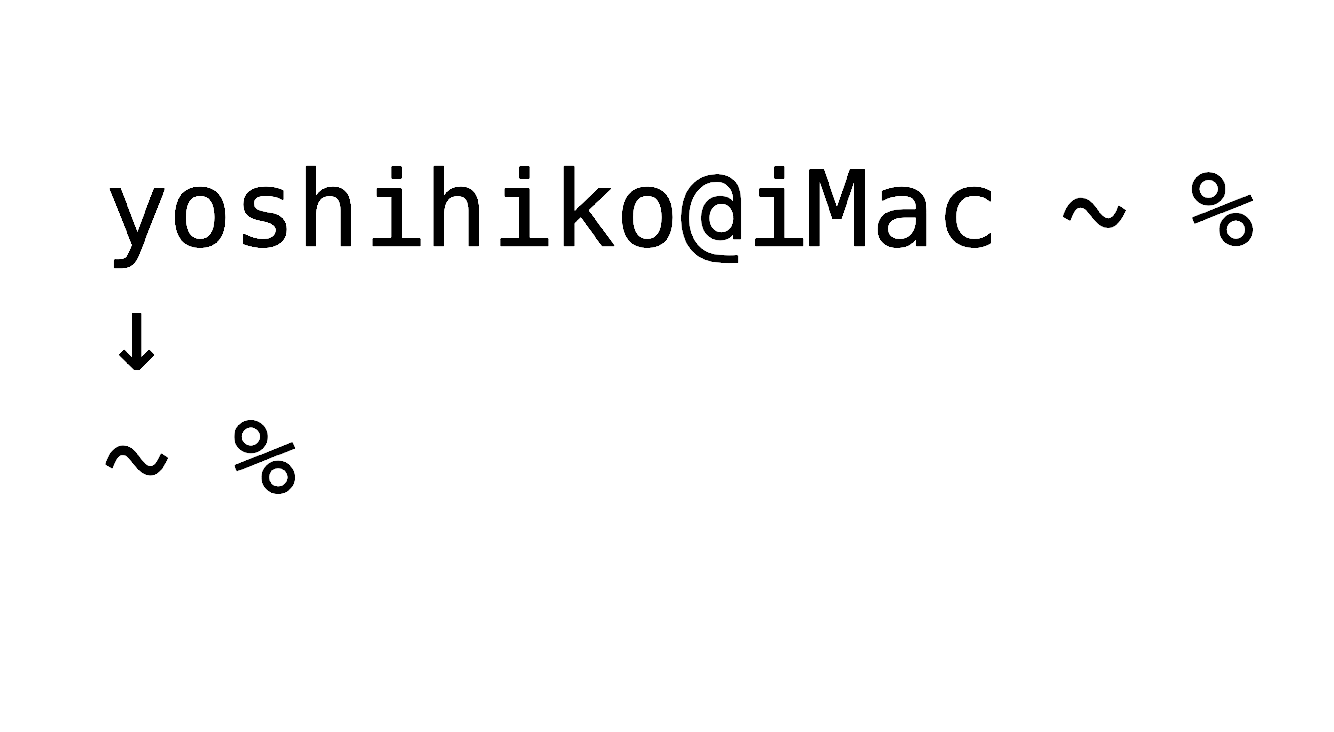
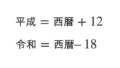
コメント